Alle salgsfakturaer
Alle salgsfakturaer
Under Debitorer → Salgsfaktura → Alle salgsfakturaer har du overblikket over alle de salgsfakturaer, der er oprettet på sitet.
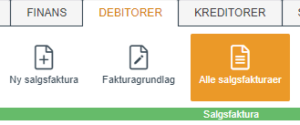
- Kolonnen Fakturastatus kan bruges til at sortere de bogførte/ikke-bogførte fakturaer (fakturagrundlag) fra.
- I sumboksen øverst i oversigten vises det samlede fakturabeløb inkl./ekskl. moms, restbeløb (manglende betaling) og den samlede moms. Bemærk, at tallene i sumboksen kun dækker over de fakturaer du har valgt at medtage i oversigten, og bliver opdateret hver gang, du bruger sortering eller et filter.
- Datofelterne øverst i tabellen kan bruges til at indstille det datospænd som du ønsker at se fakturaerne for.
Fakturatype
I kolonnen Fakturatype har du mulighed for at vælge, om det er en bestemt fakturatype du vil have vist.
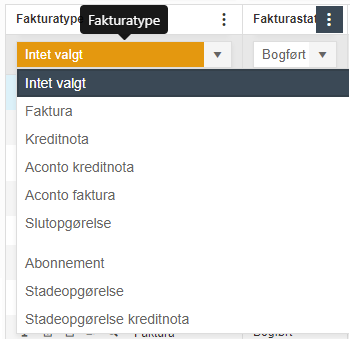
Ud for den enkelte faktura fremgår det, hvilken fakturatype der er tale om.
I kolonnen Fakturatype ligger følgende funktioner.
- Hent faktura: Bruges til at hente fakturaen ned i en PDF-fil.
- Lav kopi: Du bliver omdirigeret til fanen »Ny salgsfaktura«, hvor du kan oprette en ny salgsfaktura fra det fakturagrundlag, du har kopieret.
- Lav kreditnota: Du bliver omdirigeret til fanen »Ny salgsfaktura«, hvor du kan lave en kreditnota fra den valgte faktura.
- »Gensend faktura«.
- Gå til faktura: Bruges til at vise den valgte faktura/fakturagrundlag.
- Se posteringer: Er fakturaen bogført, kan du ved at klikke på Se posteringer få vist en oversigt over, hvilke finanskonti der er blevet posteret på.

Gensend faktura
Denne guide viser, hvordan du gensender en salgsfaktura.
1. Gå til Debitorer → Salgsfaktura → Alle salgsfakturaer.
2. Søg den faktura frem, som du vil gensende.
3. Tryk på  under Fakturatype.
under Fakturatype.
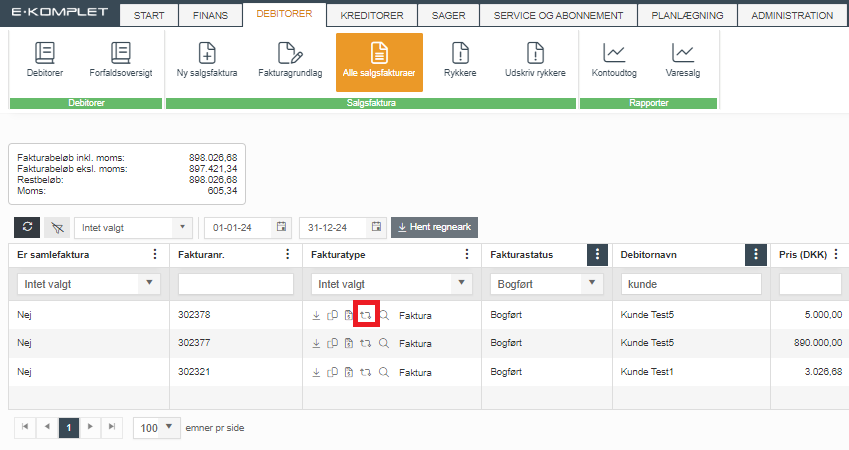
4. Hermed fremkommer nedenstående vindue.
5. Vælg en forsendelsesmetode. Systemet vil foreslå den forsendelsesmetode, der er er sat op på debitor.
6. Sætter du flueben i Generer ny faktura, vil dette sikre, at de ændringer, der måtte være lavet på fakturaen, kommer med.
7. Vælg en skabelon.
8. Tryk ![]() .
.

Ved valg af forsendelsesmetoden Email, får du vist nedenstående felter.
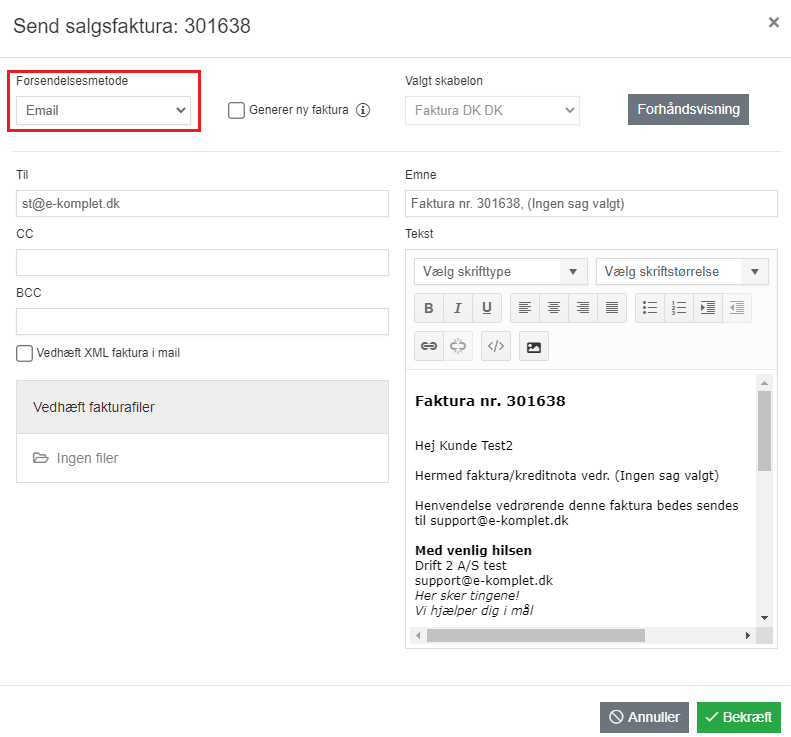
- Til: Modtagerens e-mail. Der kan også sendes en kopi som Cc eller Bcc.
- Vedhæft fakturafiler: Har du vedhæftet dokumenter, kan du sætte et flueben i boksen Vedhæft fakturafiler eller ud for den enkelte fil for at vedhæfte de ønskede filer til e-mailen.
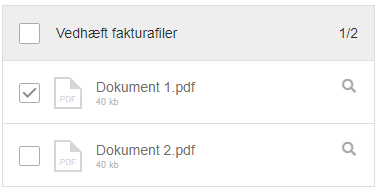
- E-mailskabelon: Her vises den e-mailskabelon, der er valgt som standard. Er der oprettet flere skabeloner, kan du vælge en anden. Se »E-mailskabeloner«.
- Emne: Emnet er som udgangspunkt udfyldt med fakturanummer og evt. sagsnummer.
- Vedhæft XML: Salgsfakturaen sendes som en PDF. Der er desuden en mulighed for også at få filen sendt som XML ved at markere boksen
 .
. - Tekst: Her får du vist samme e-mailskabelon, som blev anvendt ved afsendelse af den forrige faktura. Teksten kan tilrettes efter ønske.
Når du trykker på ![]() , bliver fakturaen afsendt til de angivne e-mailadresser.
, bliver fakturaen afsendt til de angivne e-mailadresser.
Nemhandel
Ved valg af forsendelsesmetoden “Nemhandel”, skal der angives kundens EAN eller CVR. Det angivne EAN/CVR skal være sat op til at kunne modtage fakturaer/kreditnotaer.
OBS: Hvis der er moms på fakturaen, skal momsbeløbet udgøre mindst 0.01 kr. Det er muligt at sende 0-fakturaer – dog skal der på fakturaen være mindst én linje som har beløbet 0.00.
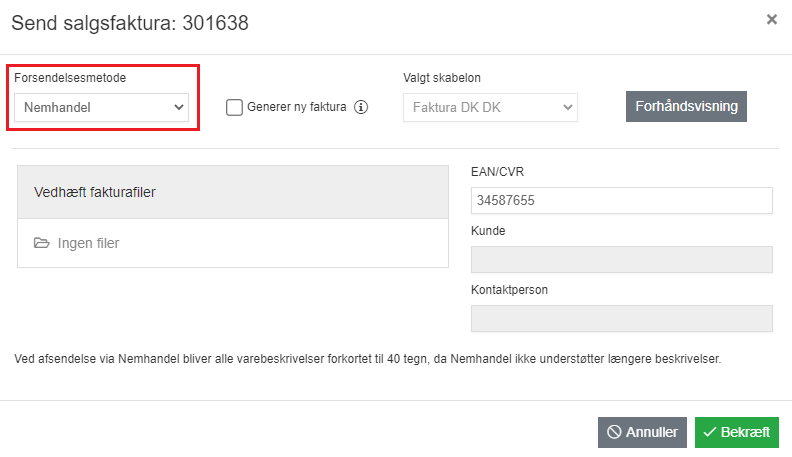
Du kan tjekke via dette link, om kundens EAN og/eller CVR er sat op til at kunne modtage fakturaer via NemHandel.
For at tjekke EAN nummeret, vælger du “EAN/GLN”:
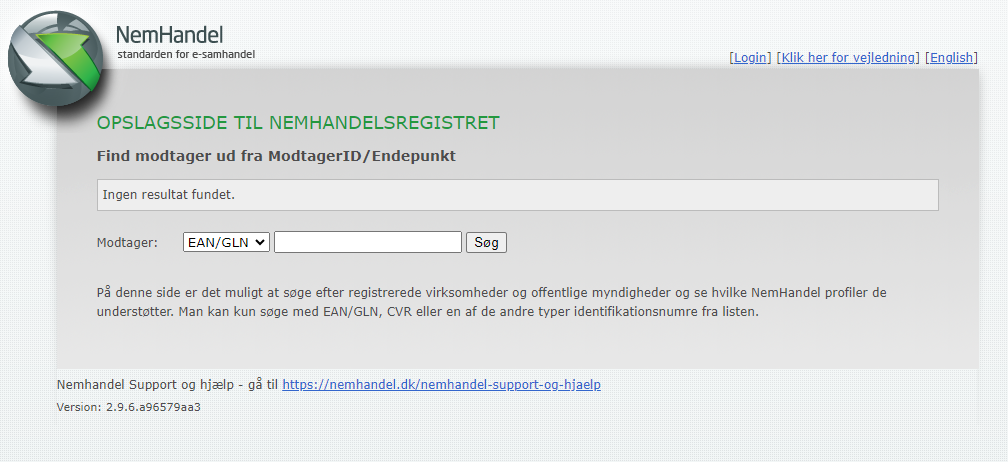
For at tjekke CVR nummeret, vælger du “DK:CVR” :
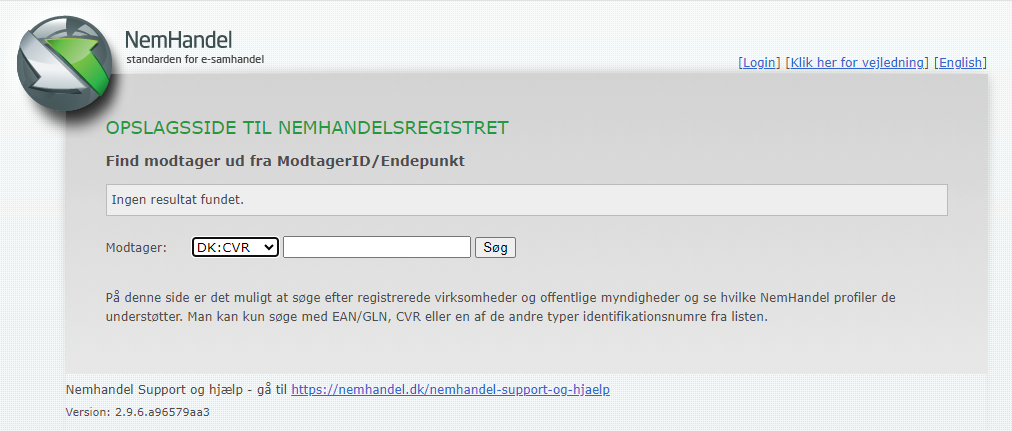
Post
Faktura udskrives og sendes manuelt. Når du trykker på  vil fakturaen poppe op som en PDF visning. Du har herefter mulighed for at printe eller downloade fakturaen.
vil fakturaen poppe op som en PDF visning. Du har herefter mulighed for at printe eller downloade fakturaen.
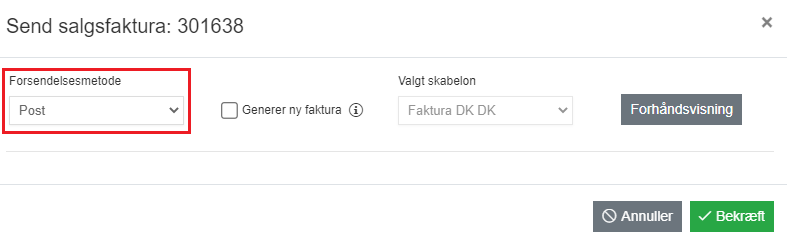
Scalepoint
Hvis sagen kommer fra »Scalepoint«, vil forsendelsesmetoden være sat til Scalepoint og kan ikke ændres.
Når du trykker på  vil fakturaen altså blive sendt til Scalepoint.
vil fakturaen altså blive sendt til Scalepoint.
Status for forsendelse
Når en faktura er sendt, kan du kontrollere dens forsendelses-status under Status for forsendelse.
Du kan læse om betydningen af de forskellige statusser her: »Status for forsendelse«.


